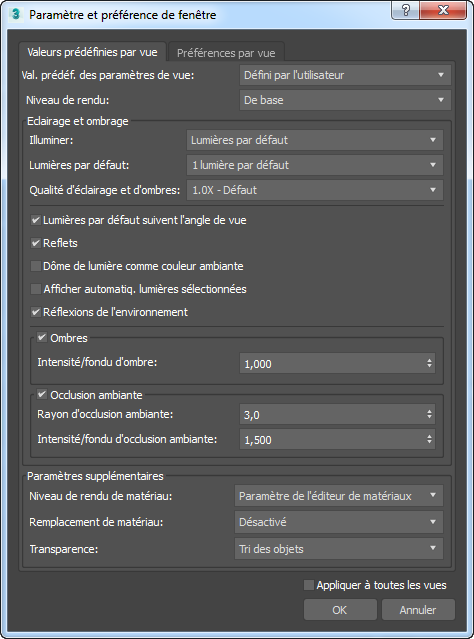
Interface
- Val. prédéf. des paramètres de vue
- Définit la qualité d'affichage de la fenêtre : Haute qualité, Standard, Performance ou mode DX.
- Les paramètres Standard et Performances utilisent tous deux l'éclairage par défaut. Utilisez le mode DX lorsque vous travaillez avec les matériaux d'ombrage DirectX.
- Niveau de rendu
- Définit le niveau de rendu. Les options sont Basique, Avancé et DX.
Zone Eclairage et ombrage
Contrôle la manière dont les lumières sont affichées dans les fenêtres autres que les affichages filaires.
Le paramètre par défaut et la disponibilité de ces commandes dépendent du style visuel que vous avez choisi.
- Illuminer
- Définit le mode d'illumination de la scène dans la fenêtre :
-
Lumières par défaut (Valeur par défaut) Illumine la fenêtre à l'aide de lumières par défaut. Si aucune lumière n'a été créée dans la scène, l'éclairage par défaut est alors automatiquement utilisé et ceci même si l'option Lumières de la scène est sélectionnée.
Parfois l'éclairage que vous créez dans la scène peut rendre les objets plus difficiles à voir dans la fenêtre. L'éclairage par défaut affiche les objets avec une illumination égale. Vous pouvez utiliser une ou deux lumières. 3ds Max utilise une seule lumière par défaut.
- Lumières de scène Illumine la fenêtre à l'aide d'objets lumineux dans la scène. Le nombre de lumières est illimité.
-
Lumières par défaut (Valeur par défaut) Illumine la fenêtre à l'aide de lumières par défaut. Si aucune lumière n'a été créée dans la scène, l'éclairage par défaut est alors automatiquement utilisé et ceci même si l'option Lumières de la scène est sélectionnée.
- Lumières par défaut
- Définit le nombre de lumières par défaut, une ou deux.
- 1 lumièreoffre un éclairage par-dessus l'épaule et fournit un traçage environ 20 % plus rapide en utilisant moins de lumière omnidirectionnelle.
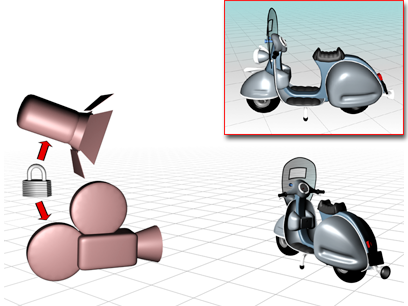
Une lumière par défaut est reliée à la caméra et elle se déplace, tandis que vous changez le point de vue de la fenêtre.
- 2 lumières(Valeur par défaut). Fournit davantage d'éclairage naturel, mais les performances de la fenêtre sont plus lentes.
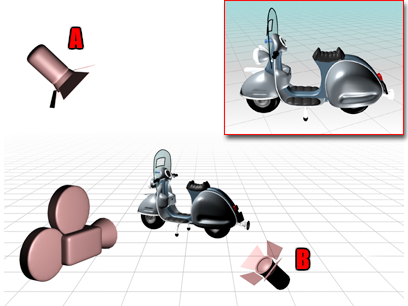
Deux lumières par défaut sont placées l'une en face de l'autre.
La lumière principale A se trouve en face de l'objet, sur le bord supérieur gauche, tandis que la lumière de remplissage B est positionnée en dessous, sur le bord inférieur droit.
- 1 lumièreoffre un éclairage par-dessus l'épaule et fournit un traçage environ 20 % plus rapide en utilisant moins de lumière omnidirectionnelle.
- Qualité d'éclairage et d'ombres
- Définit le style d'éclairage utilisé pour générer des ombres et le type des ombres générées. Intervalle : de Lumières ponctuelles/Ombres crues à 16.0X - Très haute qualité. Si la valeur du paramètre est supérieure à celle des Lumières ponctuelles/Ombres aux arêtes douces, les lumières de la zone sont prises en compte. Valeur par défaut : 1.0X - Défaut.
- Lumières par défaut suivent l'angle de vue
- Lorsque cette option est activée, la piste des deux lumières par défaut change et s'adapte à la position de la fenêtre. (Une lumière par défaut suit toujours la position de la fenêtre.)
Votre choix dépend de la nature de la scène :
- Si les lumières suivent l'angle de vue, cela confère un bon éclairage du personnage ou de l'objet avec un feu avant principal et une lumière de remplissage/rebord.
- Si les lumières ne suivent pas l'angle de vue, vous obtenez un bon éclairage pour les visites virtuelles de scènes d'intérieur (comme dans les versions antérieures de 3ds Max).
- Intensité de la surbrillance
- Lorsque cette option est activée, les fenêtres comportent des reflets qui proviennent de l'éclairage. Cette option est activée par défaut.
- Dômes de lumière comme couleur ambiante
- Lorsque cette option est activée, les dômes de lumière apportent une couleur ambiante aux fenêtres réalistes, mais ne sont pas considérés comme des lumières projetant des ombres.
Les dômes de lumière intégralement à projection d'ombres sont précis et donnent de bons résultats avec les scènes extérieures, mais peuvent engendrer des problèmes dans les scènes d'intérieur. D'un point de vue physique, cette option n'est pas aussi précise que si vous traitiez les dômes de lumière comme des lumières intégralement à projection d'ombres, mais elle permet d'améliorer l'apparence des scènes d'intérieur.
- Afficher automatiquement les éclairages sélectionnés
- Lorsque cette option est activée, les éclairages sélectionnés s'affichent automatiquement dans les fenêtres ombrées. Cette option est désactivée par défaut.
Certains paramètres par défaut et la disponibilité de ces commandes dépendent du style visuel que vous avez choisi.
- Réflexions de l'environnement
- Lorsque cette option est activée, les matériaux brillants des fenêtres réalistes reflètent la map d'environnement. Cela donne de bons résultats avec les scènes extérieures (par exemple, avec une carrosserie brillante), mais les images HDR (High Dynamic Range) peuvent engendrer des problèmes dans les scènes d'intérieur, par exemple dans le cas de sols brillants. Désactivez cette bascule pour corriger les problèmes.
- Ombres
- Lorsque cette option est activée, la scène est rendue avec des ombres.
- Intensité de l'ombre / fondu
- Gère l'intensité des ombres. Plus cette valeur est élevée, plus les ombres sont sombres.
- Occlusion ambiante
- Active l'occlusion ambiante (OA). L'AO améliore la qualité des ombres en tenant compte de la proximité des objets. Lorsque l'AO est activée, ses commandes deviennent disponibles.
- Rayon de l'occlusion ambiante
- Définit le rayon, en unités 3ds Max, des objets d'occlusion. Des valeurs élevées couvrent des zones étendues.
- Intensité Occlusion ambiante / Fondu
- Détermine l'intensité de l'effet de l'OA. Plus cette valeur est élevée, plus les ombres sont sombres.
Groupe Paramètres supplémentaires
- Niveau de rendu de matériau
- Définit le niveau de détail et des effets du rendu du matériau. Sélectionnez ombrage lisse basique, ombrage de haute qualité avancé, ou le paramètre de l'éditeur de matériaux actuel.
Remarque : Cette option affecte uniquement l'affichage des matériaux dans la fenêtre, et non les rendus finaux.
- Remplacement de matériaux
- Remplace les matériaux avec ombrage rapide ou l'image du vérificateur d'UV.
- Transparence
- Activer ou désactiver la transparence. Les objets avec des matériaux transparents s'affichent en noir lorsque ce paramètre est désactivé.
- Appliquer à toutes les vues
- Lorsque cette option est activée, applique les paramètres sélectionnés à toutes les fenêtres visibles lorsque vous cliquez sur OK.